如果你是资深果粉,“小白点”一定是你最熟悉的小伙伴。最开始,出于对iPhone实体homo键的维护,这个屏幕上小小的白色圆圈才被大家熟知,开始广泛应用。随着近年来iPhone系统不断更新换代,3D Touch的出现大大减少了homo键的损耗程度,然而【辅助触控】,这个俗称“小白点”的功能却并没有停下其发展的脚步。今天站长就将为大家介绍iPhone辅助触控的四大妙用!感兴趣的话,就赶紧看下去吧!

当你想要在iPhone上截图时,你需要同时按下homo键和电源键,稍不注意就操作失误,锁了屏或是退出了App,这对于我们想要在视频或是游戏中截图的小伙伴简直不能忍啊!
其实你只需要激活iPhone里的小白点,点击【设置】-【更多】-【屏幕快照】,就可一键截图啦!即使单手也能完美解锁截图姿势哦!
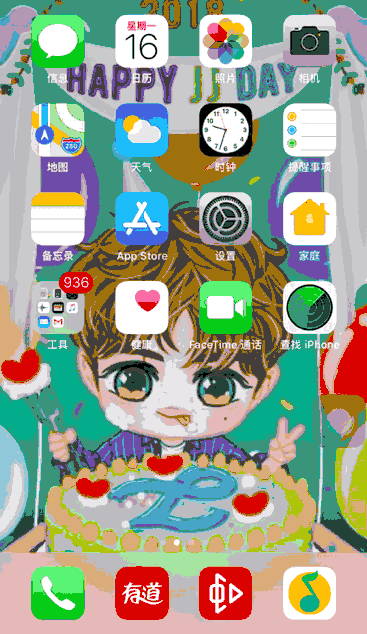
“单点”一直是“小白点”一个广为运用的功能。当你单手操作iPhone时,单击辅助触控一键回到主屏幕绝对比你点击homo键退出要快捷许多,尤其对于iPhone Plus的用户而言更是如此。

更重要的是,“小白点”的“单点”功能不仅适用于回到主屏幕,下面所有的功能都能通过“单点”进入哦!可以说是任你所需,应有尽有。

习惯了手动关机 开机来实现iPhone重新启动的步骤却又觉得无比浪费时间?让辅助触控来帮你一步到位吧!点击【设置】-【更多】-【重新启动】,你的iPhone就会自动关机并重新开机,再也不用耗费时间等待iPhone运转,一切就都自然而然地发生了!

当你在不同的APP之间切换时,不妨试一下辅助触控的操作?依然是点击“小白点”中的【设置】-【更多】-【多任务】操作,即可顺利而准确无误地切换至其他应用。有了“小白点”,你再也不用担心在切换应用时,点击homo键时忘了双击直接退到了主屏幕,又快又准,再也不手误。

以上就是iPhone辅助触控的四个解放双手的妙用技巧!除此之外还有很多妙用等待着大家的开发和使用。那么有小伙伴肯定就会问站长了:如何才能激活iPhone的辅助触控呢?非常简单!依然是打开你iPhone里的【设置】-【通用】-【辅助功能】,就能在里面找到“小白点”【辅助触控】啦!

你以为这就结束了吗?当然还没!早期的“小白点”最被用户诟病的一点,就是在屏幕上形成了一块醒目的遮挡区,强迫症患者分分钟不能忍啊!但现在,你只需要在【辅助触控】中点击【闲置状态可见度】,就能调控“小白点”的可见度至近乎透明的程度哦!怎么样?你心动了吗?快快去设置你iPhone里的辅助触控,体验一把单手操作的快感吧!






